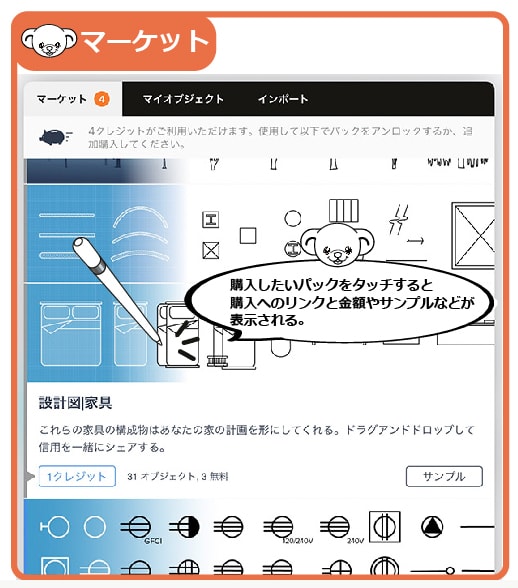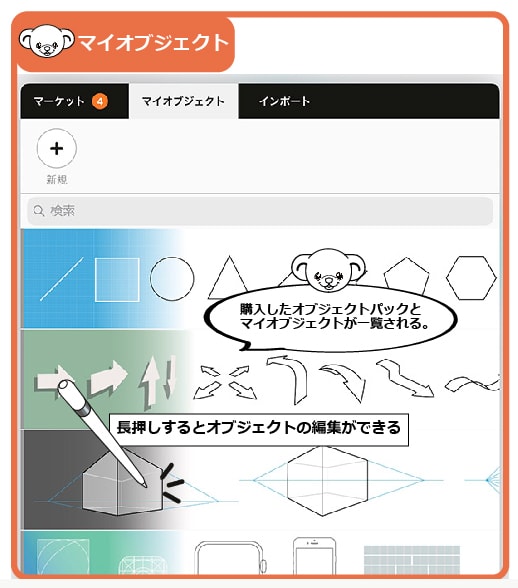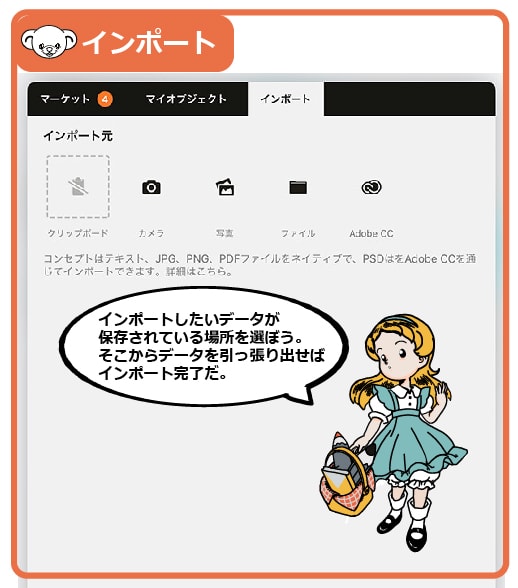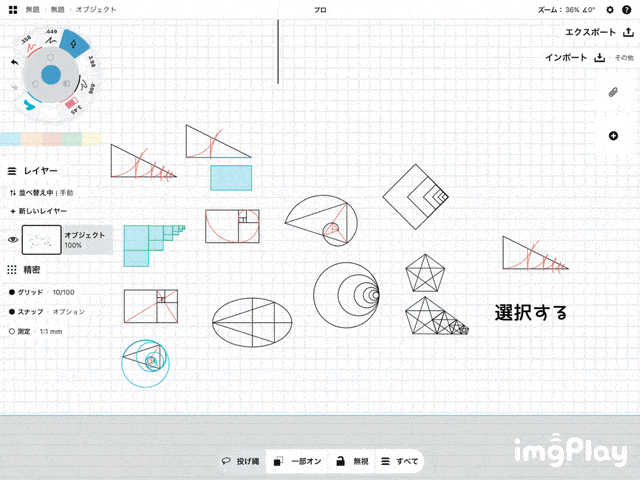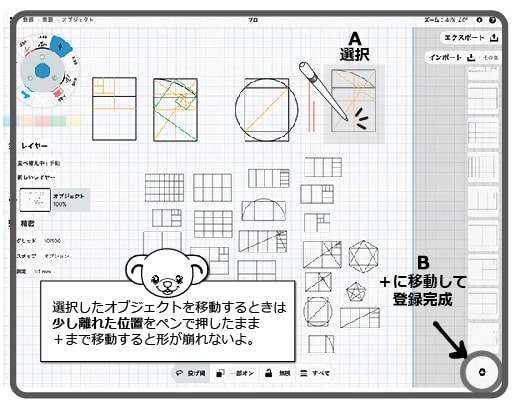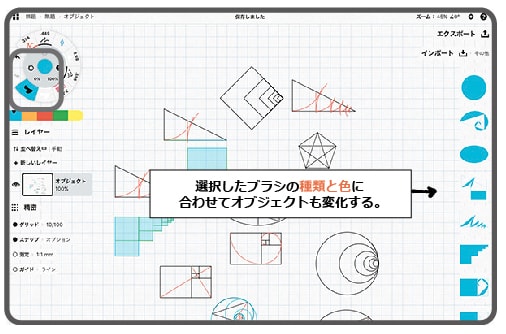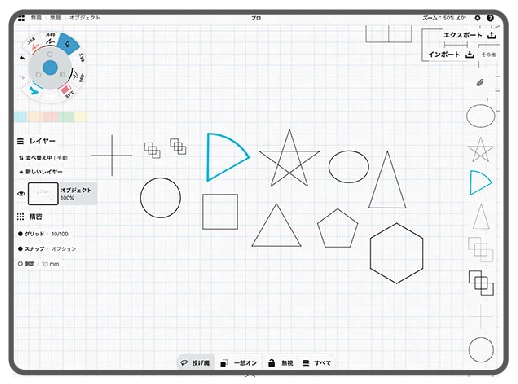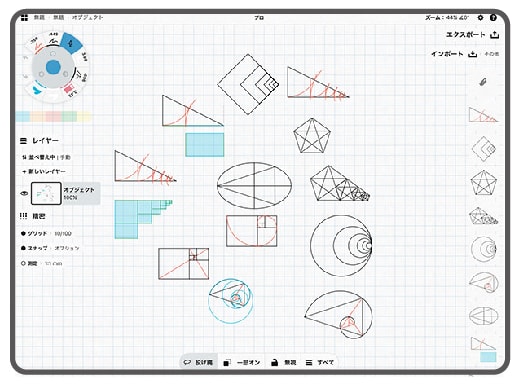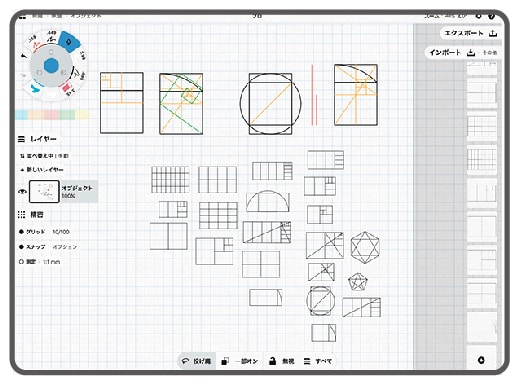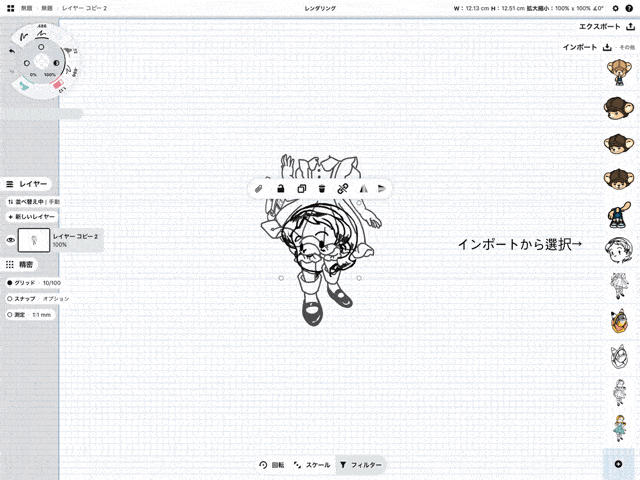iPad(iPadpro)アプリのconcepts(コンセプト)にはオブジェクト登録機能があり、登録したオブジェクト(マイオブジェクトパック)をいつでも取り出して使うことができます。
キャラクター作成その他に役立つのはもちろん、作成した図形をはじめ黄金比や白銀比のプロポーションの全てをオブジェクト登録して使うことができます。
パースももちろん登録できます。
ストアで売っている有料の図形オブジェクトは他のツールで作ったものを取り込んでいるのではと思うようなものが多くクオリティに欠けるものが目につきます。
ぜひ自分で作ったオブジェクトを登録して使いましょう。
オブジェクト機能の使い方/購入方法やインポートの仕方など
オブジェクト機能について説明していきます。
はじめにインポート画面の説明。
まずはインポートの説明をします。
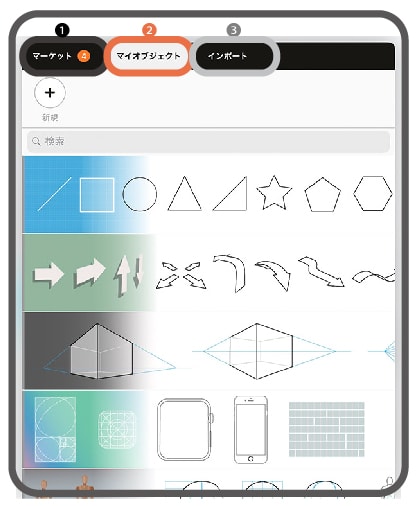
有料のオブジェクトを購入することができる。販売はできない。
❷マイオブジェクト
購入したオブジェクトと登録したマイオブジェクトが一覧表示される。
名前をつけたり削除したりといったオブジェクトパックの編集をする場所だ。
マイオブジェクトの編集はできるが、購入したオブジェクトパックの編集はできない。
マイオブジェクトパックを長押しをする→編集画面が出る。
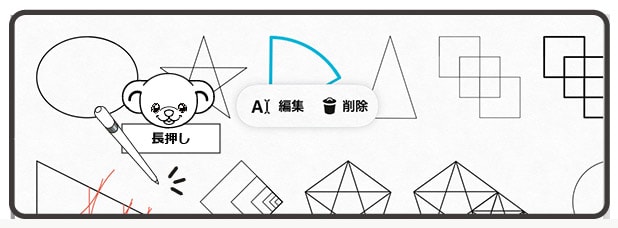 編集/マイオブジェクトパックの詳細登録ができる。(マイオブジェクトパックの詳細登録に記載)
編集/マイオブジェクトパックの詳細登録ができる。(マイオブジェクトパックの詳細登録に記載)削除/選択すると一度確認されたのちにオブジェクトパックを削除することができる。
この作業はやり直しができないので慎重に行う。
❸インポート
写真やファイルなどのデータをインポートする場所。
マイオブジェクトを登録する
登録方法
❶図形をずるっと投げ縄で囲む。
❷選択できたら図形と少し離れた位置をペンで押したまま+まで移動する。
マイオブジェクトパックの詳細登録
マイオブジェクト→長押し→編集と進む。
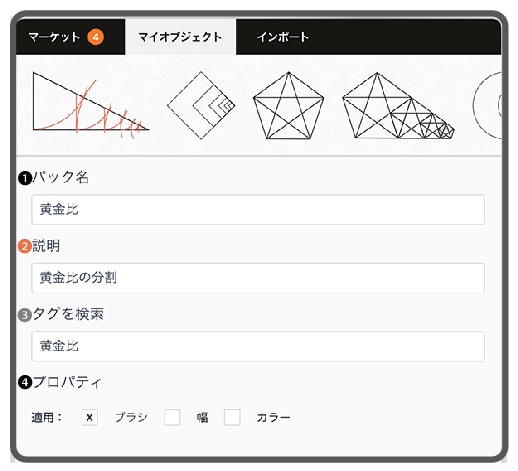
分かりやすい名前が良いだろう。
❷説明
詳細を書き入れるのだが、無くてもいい。
❸タグを検索
検索するときに便利だろう。
❹プロパティ
選択して×印がついたプロパティが有効になる。
用途によって使いわけるといいだろう。
図形の場合はプロパティ設定はおすすめできるがイラストの場合はニュアンスが狂うので何も設定しない方がよい。
けれど、かんたんに元データに直るのでリラックスして登録しよう。
ブラシ/選択しているブラシの種類に対応してオブジェクトの種類が変わる。
塗りつぶしを選んだ時にオブジェクトを塗りつぶした図が一覧表示されるので作業が捗る場合もある。

カラー/選択しているブラシのカラーに対応してオブジェクトのカラーが変わる。
気を付けたい点
マイオブジェクトはデバイス間の共有ができない。
ⒶiPadproとⒷiPadpro間でデータをconceptsフォーマットで共有はできるがマイオブジェクトは共有されない。
ただし購入したオブジェクトパックは共有される。
ひとつのパックに登録できる数
ひとつのパックに対してオブジェクトは数10個以上登録することができる。
上限があるのかないのかわからないほど登録できます。
マイオブジェクトパックの作例
線と図形のオブジェクトパック
正確な多角形や基本的な図形や線をかんたんに取り出せる。
・好きなプロパティを有効にしてもいいだろう。
黄金比のオブジェクトパック
黄金比をかんたんに取り出せる。
・プロパティをブラシにしておくと塗りつぶした面の把握ができるので作業がはかどる。
・好きなプロパティを有効にしてもいいだろう。
白銀比のオブジェクトパック
白銀比をかんたんに取り出せる。
・プロパティをブラシにしておくと塗りつぶした面の把握ができるので作業がはかどる。
・好きなプロパティを有効にしてもいいだろう。
キャラクター作成のオブジェクトパック
登録したオブジェクトを組み立ててキャラクター作成ができる。
このようにオブジェクト登録している。
・イラストの場合はプロパティは空欄がおすすめだ。
表情が変わってしまうので何もチェックしないほうがよいだろう。